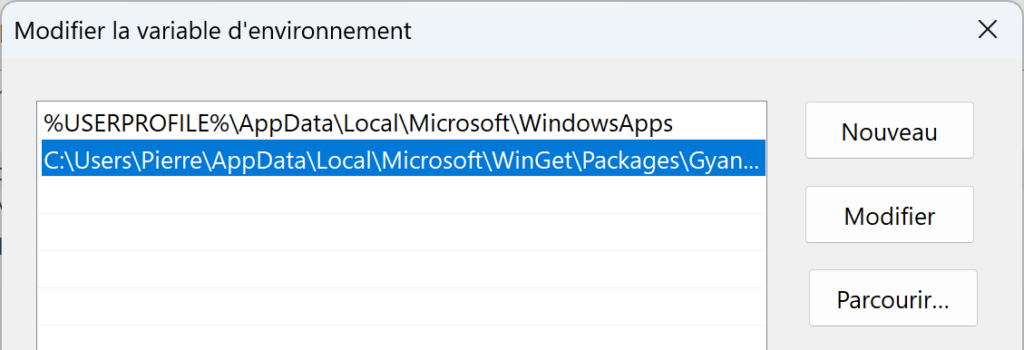FFmpeg est une collection de bibliothèques et d’outils libres pour traiter le contenu multimédia tel que l’audio, la vidéo, les sous-titres et les métadonnées associées. C’est le framework multimédia de référence : il est capable de décoder, encoder, transcoder, multiplexer, démultiplexer, diffuser, filtrer et lire à peu près tout contenu audio et vidéo et dans n’importe quel format (des plus vieux aux plus récents).
Parmi ses outils, il y a ffmpeg, une boîte à outils en ligne de commande qui permet de manipuler, convertir et diffuser du contenu audio et vidéo. ffmpeg est le plus souvent utilisé par les utilisateurs pour convertir des vidéos et des audios dans différents formats : H.264, MP4, WAV, MP3… C’est un outil qui s’utilise exclusivement en ligne de commande (même si des solutions avec interface graphique existent).
Open source et multiplateforme, il est disponible gratuitement sur tous les systèmes d’exploitation tels que Linux, macOS et Windows.
Dans ce tutoriel, nous allons voir comment installer FFmpeg sur Windows afin de pouvoir utiliser la commande ffmpeg.exe dans une fenêtre de terminal.
Table des matières
Installer FFmpeg sur Windows
via winget
Le plus simple pour installer FFmpeg sur Windows est d’utiliser winget, le gestionnaire de paquets de Microsoft :
- Installez winget depuis le Microsoft Store (sur Windows 11, winget est installé par défaut avec le système).
- Ouvrez le Terminal Windows ou l’invite de commandes.
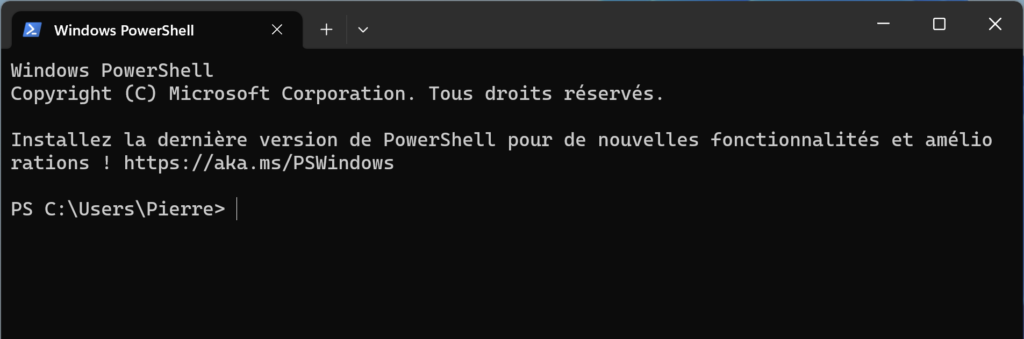
- Saisissez la commande suivante :
winget install ffmpeg - Patientez pendant l’installation de FFmpeg (release full build).
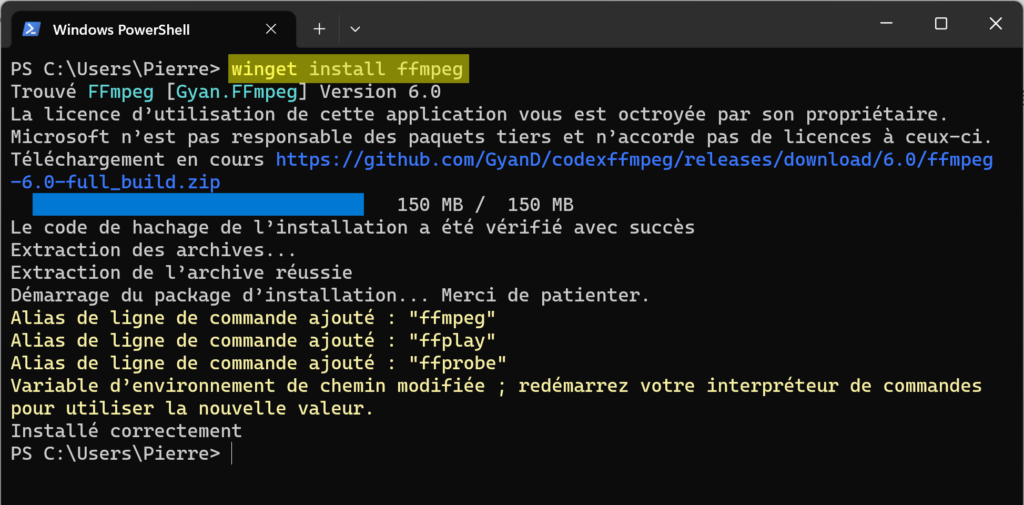
- Ajoutez le répertoire bin de FFmpeg au Path de Windows (remplacez XXX par le nom de votre compte utilisateur).
C:\Users\XXX\AppData\Local\Microsoft\WinGet\Packages\Gyan.FFmpeg_Microsoft.Winget.Source_8wekyb3d8bbwe\ffmpeg-6.0-full_build\bin
- Quittez puis relancez le Terminal Windows ou l’invite de commandes.
- La commande
ffmpegest maintenant disponible :

choco install ffmpeg.Manuellement
Si vous préférez installer une build précise de FFmpeg, vous pouvez récupérer une archive de FFmpeg depuis gyan.dev et l’installer manuellement dans Windows :
- Téléchargez l’archive de FFmpeg pour Windows correspond à la build que vous souhaitez installer (consultez la documentation pour en savoir plus):
Release Git Essentials ffmpeg-release-essentials.7z ffmpeg-git-essentials.7z Full ffmpeg-release-full.7z ffmpeg-git-full.7z - Décompressez l’archive 7z avec 7-Zip.
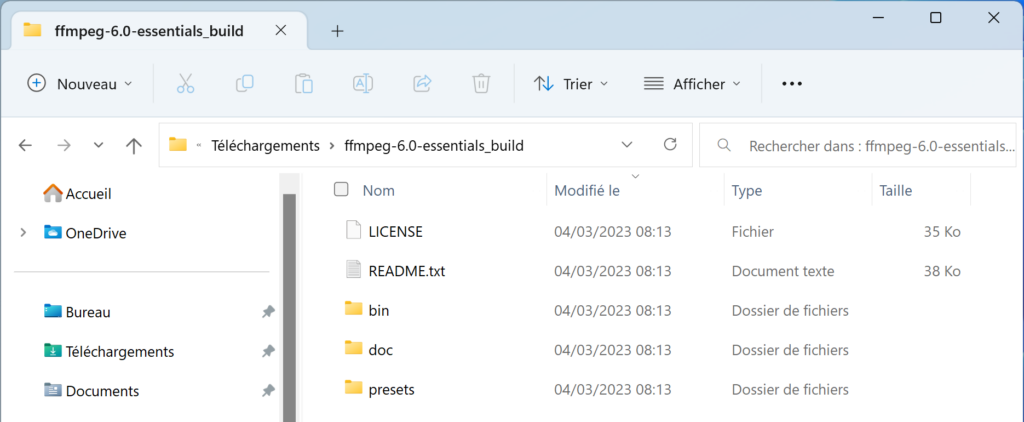
- Créez un nouveau répertoire C:\Programs et déplacez le dossier ffmpeg-xxx à l’intérieur.
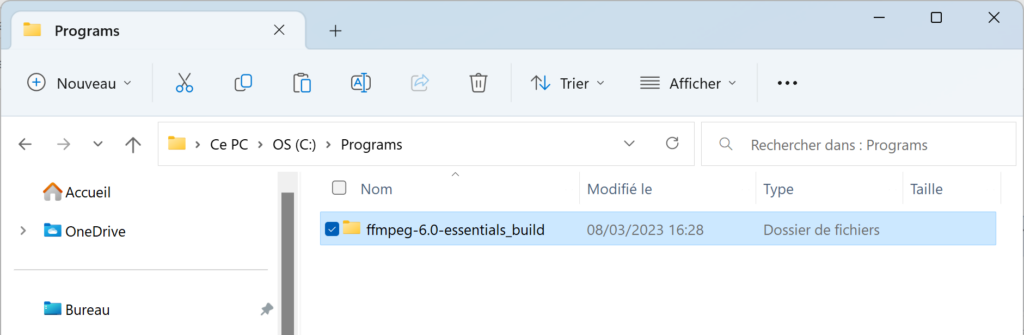
- Renommez le dossier ffmpeg-xxx en ffmpeg.
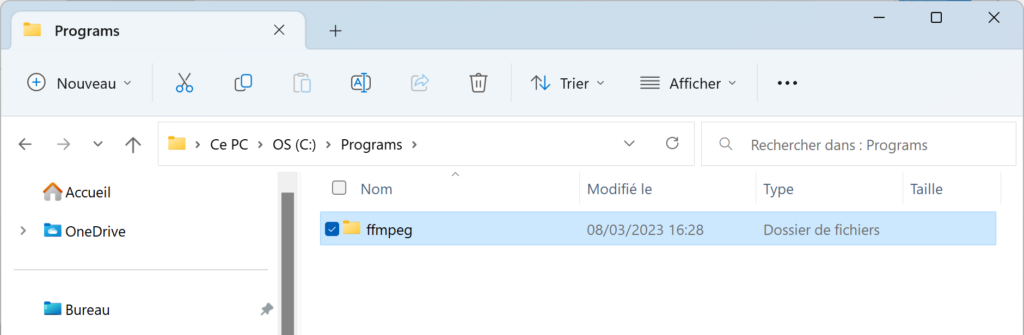
- Ajoutez le chemin C:\Programs\ffmpeg-xxx\bin au Path de Windows.
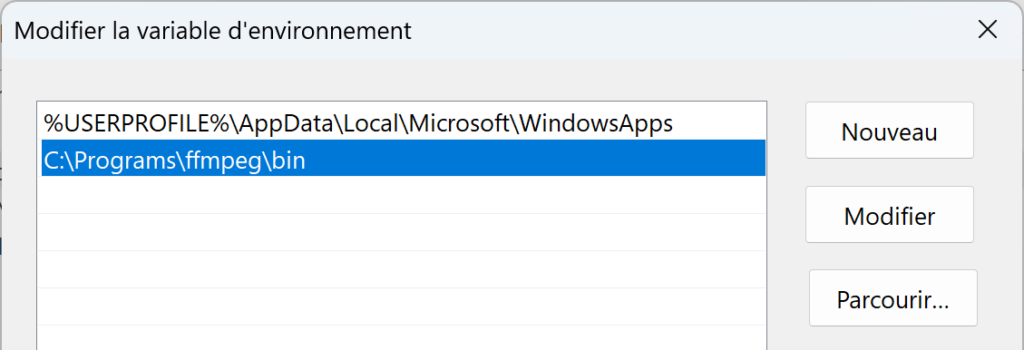
- Ouvrez Terminal Windows ou l’invite de commandes.
- La commande
ffmpegest maintenant disponible :

Comment utiliser FFmpeg ?
Pour savoir comment utiliser FFmpeg pour manipuler des fichiers vidéo et audio, consultez ce tutoriel :